Од стране Суприја Прабху
Мицрософт Сторе је покренуо Мицрософт око 2012. године и ово је била одлична платформа за кориснике Виндовс-а да добију многе сјајне апликације директно из продавнице бесплатно или уз плаћање накнада. Морате да се пријавите у продавницу користећи своје акредитиве за Мицрософт налог. Ако случајно желите да се пријавите са другим Мицрософт налогом, прво се морате одјавити, а затим се пријавити користећи друге акредитиве. У овом посту ћемо вам показати како да се одјавите из апликације Мицрософт Сторе у оперативном систему Виндовс 11.
Како се одјавити из апликације Мицрософт Сторе у оперативном систему Виндовс 11
Корак 1: Притисните Виндовс тастер на тастатури и укуцајте мицрософт сторе.
Корак 2: Кликните Мицрософт продавница апликацију из резултата претраге као што је приказано у наставку.

Корак 3: Кликните на икону Профил на десној страни горње траке у прозору апликације.
Корак 4: Затим кликните Одјава дугме као што је приказано испод.

Корак 5: Сада сте одјављени из апликације Мицрософт продавнице.
Корак 6: Затим кликните на Икона за пријаву а затим изаберите Пријавите се опцију са листе ако желите да се пријавите.

Корак 7: Изаберите Мицрософтов рачун под Користи други налог и кликните Настави дугме за наставак.
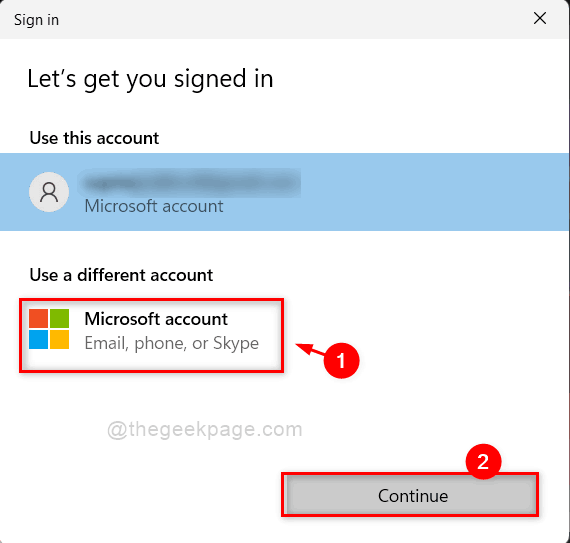
Корак 8: У овом прозору унесите ИД е-поште Мицрософт налога са којим желите да се пријавите.
Корак 9: Кликните Следећи наставиће се.

Корак 10: Затим унесите лозинку и на крају кликните Сигнин дугме за наставак.
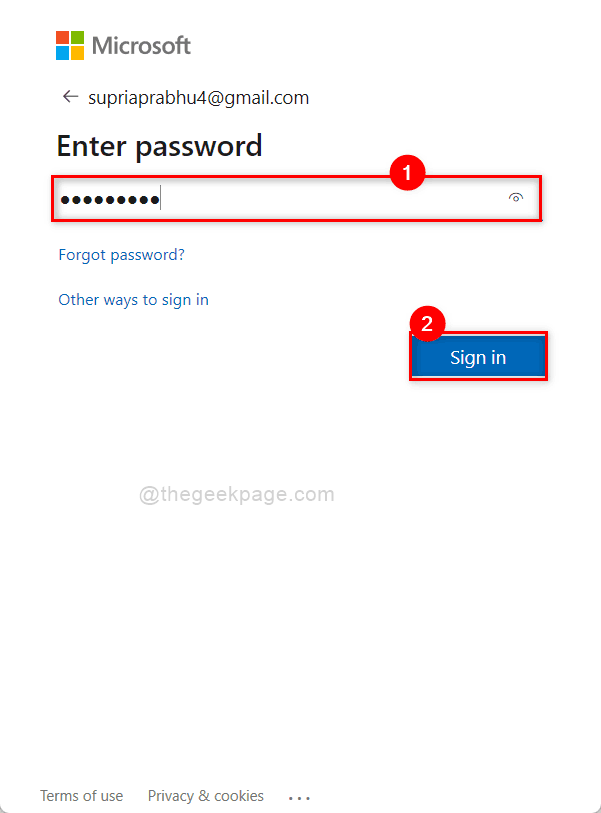
Корак 11: Сада сте пријављени у апликацију Мицрософт Сторе користећи други налог са једноставним корацима наведеним изнад.
То је све.
Надам се да је овај пост био информативан и користан.
Оставите нам коментаре у одељку испод.
Хвала вам за читање!


